So zeichnen Sie auf einem Foto auf dem iPhone

Erfahren Sie, wie Sie auf einem Foto auf Ihrem iPhone zeichnen können. Unsere Schritt-für-Schritt-Anleitung zeigt Ihnen die besten Methoden.
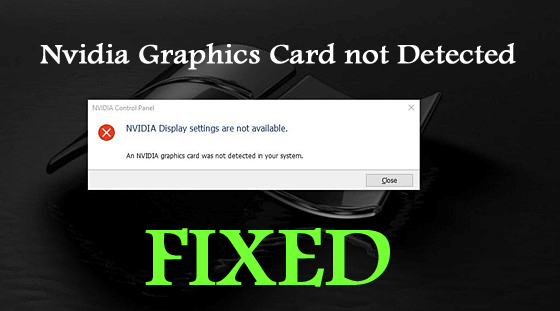
Nvidia-Grafikkarte nicht erkannt ist ein Fehler, der typischerweise aufgrund fehlerhafter Treiber oder Überhitzung der GPU auftritt. Und der Fehler präsentiert sich mit der kurzen Fehlermeldung:
NVIDIA Display settings are not available.
An NVIDIA graphics card was not detected in your system
Grafikkarte ist eine wichtige Hardwarekomponente auf dem PC. Dies ist wichtig, um ein Bild auf Ihrem Monitor wiederzugeben, und wenn Sie einen Gaming-PC verwenden, wird dies allgemein als eine der wichtigsten Komponenten gelobt.
Aber leider berichteten viele Benutzer, dass sie Probleme mit der Grafikkarte haben und die Fehlermeldung auf ihrem Windows 10-System erhalten.
Sie können das Problem beheben, dass die Nvidia-Grafikkarte nicht erkannt wird, indem Sie Ihre Grafikkarte aktualisieren oder die neuesten Nvidia-Treiber installieren. (Wie unten beschrieben)
Außerdem haben viele Benutzer berichtet, dass sie den Fehler in vielen verschiedenen Fällen sehen. Sehen Sie sich hier einige der häufigsten Probleme an, die von Benutzern im Zusammenhang mit dem Fehler gemeldet wurden:
Da Sie sich nun der verschiedenen Fälle im Zusammenhang mit dem Fehler bewusst sind, sollten Sie sich also direkt den Korrekturen zuwenden, um die Probleme mit dem Grafiktreiber zu beheben. Zuerst müssen Sie verstehen, was den Fehler verursacht?
Warum sagt mein Computer, dass die Nvidia-Grafikkarte in Ihrem System nicht erkannt wurde?
Nun, das Problem „Nvidia-Grafikkarte nicht erkannt“ tritt häufig aufgrund veralteter oder beschädigter Grafikkartentreiber auf.
Aber trotzdem gibt es noch andere Übeltäter. Sehen Sie sich unten einige davon an:
Probieren Sie jetzt die unten aufgeführten Korrekturen aus. Hier ist es uns gelungen, die wenigen zugrunde liegenden Fixes aufzulisten, die von den anderen betroffenen Benutzern bestätigt wurden.
Wie behebe ich „Nvidia-Grafikkarte nicht erkannt“?
Inhaltsverzeichnis
Lösung 1 – Aktualisieren Sie Ihren Grafiktreiber
Wenn Sie einen veralteten oder falschen Grafikkartentreiber verwenden, kann dies dazu führen, dass die Grafikkarte ein Problem in Windows nicht erkennt und oft auch ein Problem mit dem Absturz des Nvidia-Treibers .
Hier funktioniert also die Aktualisierung des Grafiktreibers, um das Problem zu lösen. Um die Treiber manuell zu aktualisieren, besuchen Sie einfach die Website des Grafikkartentreiberherstellers oder die offizielle Website von Microsoft, suchen Sie nach dem neuesten Update und installieren Sie es.
Darüber hinaus können Sie mit Driver Easy auch den Grafikkartentreiber mit wenigen Klicks aktualisieren . Dies ist ein fortschrittliches Tool, das durch einmaliges Scannen die Treiber mit wenigen Klicks erkennt und aktualisiert.
Holen Sie sich Driver Easy, um Treiber automatisch zu aktualisieren
Lösung 2 – Deinstallieren und neu installieren Sie die neuesten Nvidia-Treiber
Dies ist eine der am ehesten möglichen Lösungen zur Behebung des Problems, dass die Nvidia-Grafikkarte unter Windows 10 nicht erkannt wird .
Viele Benutzer berichteten, dass die Deinstallation der alten Nvidia-Treiber und die Installation des neuesten Treibers für sie funktioniert, um die Probleme mit der Grafikkarte zu lösen.
Befolgen Sie dazu die angegebenen Schritte:
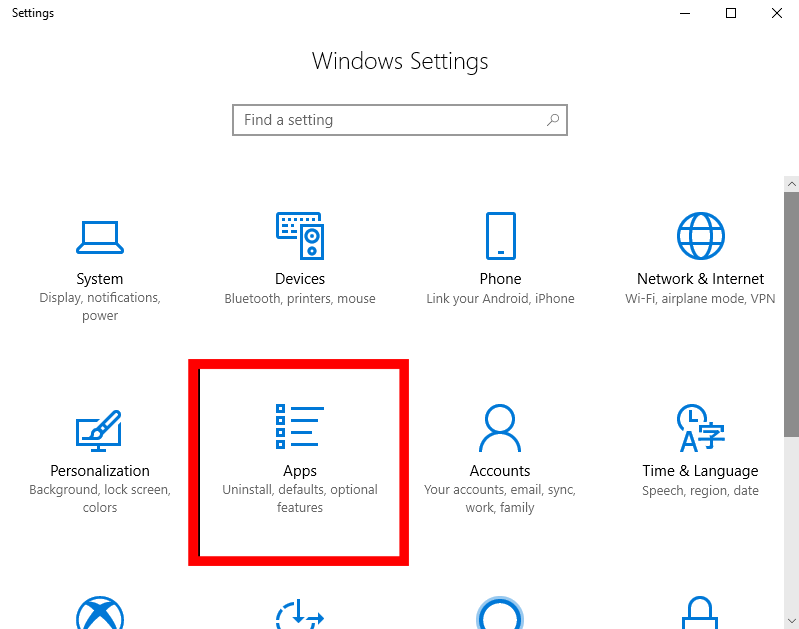
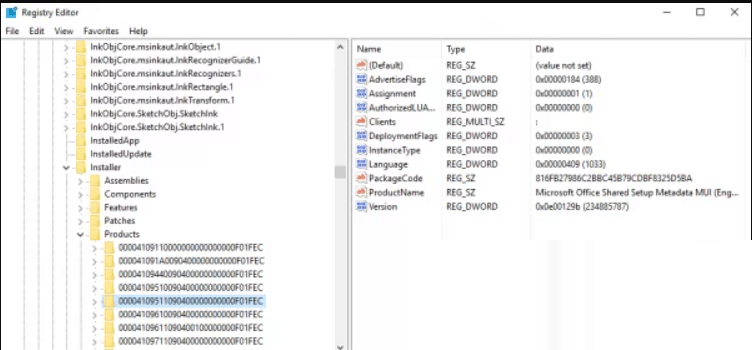
Und da die gesamte Nvidia-bezogene Software gelöscht wurde, besuchen Sie die offizielle Website von Nvidia und laden Sie die neuesten Nvidia-Grafikkartentreiber herunter.
Wenn der Downloadvorgang abgeschlossen ist > wählen Sie die Option Neuinstallation , um sie zu installieren.
Überprüfen Sie nun, ob das Problem weiterhin auftritt oder nicht.
Lösung 3 – Aktivieren Sie die Grafikkarte
Wenn die obige Lösung für Sie nicht funktioniert, überprüfen Sie, ob Ihre Grafikkarte im Geräte-Manager deaktiviert ist, und aktivieren Sie sie.
Befolgen Sie dazu die angegebenen Schritte:
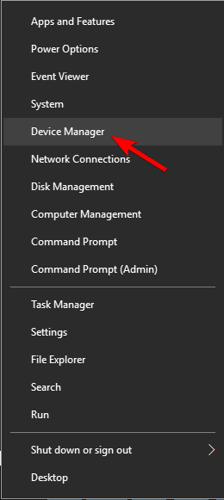
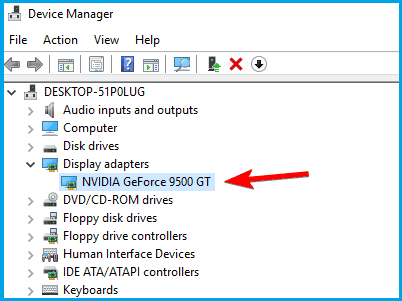
Nun, wenn Sie die Option „ Gerät aktivieren “ nicht finden , dann ist es klar, dass die Grafikkarte bereits aktiviert wurde.
Lösung 4 – Überprüfen Sie, ob die Discrete Graphics Processing Unit im BIOS aktiviert ist
Überprüfen Sie, ob Sie sowohl integrierte als auch separate Grafiken haben, und stellen Sie dann sicher, dass Sie die separaten Grafiken im BIOS aktivieren, da Windows sie sonst möglicherweise nicht erkennt
Befolgen Sie dazu die Schritte:
Nun, dies ist eine praktikable Lösung, die für viele Benutzer funktioniert hat. Überprüfen Sie nach dem Aktivieren der dGPU im BIOS, ob das Problem behoben ist oder nicht. Außerdem wird die Option manchmal als umschaltbare Grafik bezeichnet, also werfen Sie einen Blick darauf.
Und für vollständige Informationen zum Zugriff auf das BIOS und zum Aktivieren der dGPU / umschaltbaren Grafik wird empfohlen, das Motherboard-Handbuch zu lesen.
Lösung 5 – Deinstallieren Sie kürzlich installierte Updates
In einigen Fällen verursachen die neuesten installierten Windows-Updates das Problem unter Windows 10. Überprüfen Sie, ob Sie ein Update installiert haben, bevor Sie den Fehler erhalten, dann könnte dies der Übeltäter sein.
Deinstallieren Sie in diesem Fall einfach die Updates und blockieren Sie die erneute Installation der Updates.
Befolgen Sie dazu die Schritte:
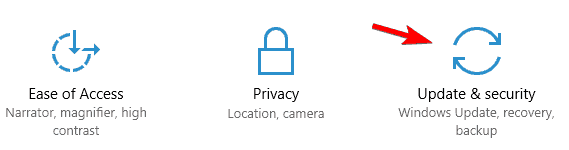
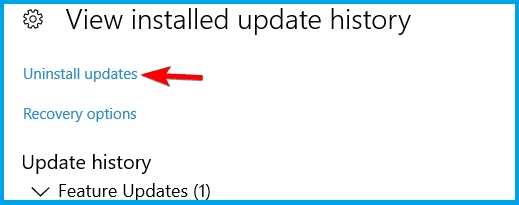
Überprüfen Sie nun, ob dies für Sie funktioniert und Ihr PC beginnt, die NVidia-Grafikkarte zu erkennen. Wenn das Problem jedoch noch nicht behoben ist, folgen Sie der nächsten Lösung.
Lösung 6 – Verwenden Sie die Eingabeaufforderung
Einige Benutzer schlugen auch vor, dass die Verwendung der Eingabeaufforderung für sie funktioniert, um zu beheben, dass der Nvidia-Treiber das Grafikkartenproblem nicht erkennen kann.
Befolgen Sie dazu die unten angegebenen Schritte:
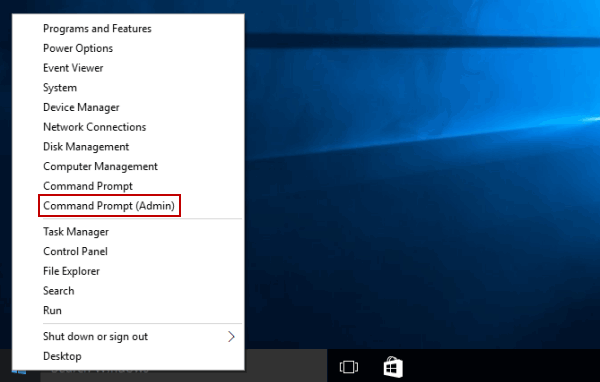
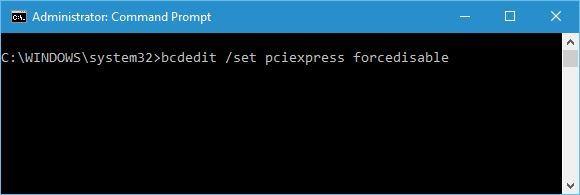
Ich hoffe, das funktioniert für Sie, aber wenn nicht, fahren Sie mit der letzten Lösung fort.
Lösung 7 – Überprüfen Sie den Grafikkartensteckplatz
Wenn der Grafikkartensteckplatz auf Ihrem Motherboard beschädigt ist, kann dies auch ein Problem mit der Grafikkarte verursachen, da das Motherboard keine GPU-Treiber erkennen kann .
Bitte beachten Sie : Die Schritte sind etwas technisch. Wenn Sie sich also nicht sicher sind, wenden Sie sich an einen Fachmann oder überspringen Sie diese Lösung.
Befolgen Sie die Schritte, um den Grafikkartensteckplatz zu überprüfen:
Überprüfen Sie nun, ob das Problem behoben ist oder nicht.
Lösung 8 – Aktualisieren Sie Ihr BIOS
Wenn keine der oben genannten Lösungen für Sie funktioniert, um das Problem zu beheben, bleibt nur noch die Möglichkeit, Ihr BIOS zu aktualisieren.
Durch die Aktualisierung des BIOS kann Ihr Motherboard mit neuer Hardware arbeiten. Und dies funktionierte für viele Benutzer, um die Nvidia-Grafikkarte zu reparieren, die in Ihrem System nicht erkannt wurde .
Bitte beachten Sie: Das Aktualisieren des BIOS ist etwas riskant, da ein kleiner Fehler möglicherweise dauerhafte Schäden verursachen kann.
Seien Sie besonders vorsichtig, wenn Sie die Schritte zum Aktualisieren des BIOS befolgen . Und für detaillierte Anweisungen zum Aktualisieren Ihres BIOS lesen Sie das Handbuch Ihres Motherboards, um die Schritte zu befolgen.
Also, dies sind die Möglichkeiten, die es wert sind, einen Versuch zu unternehmen, um das Problem zu beheben , dass der Computer das Nvidia-Problem mit der Grafikkarte nicht erkennt.
FAQ: Erfahren Sie mehr über Grafikkarte
1 - Wie überprüfe ich, welche Grafikkarte Sie im PC haben?
Befolgen Sie die angegebenen Schritte, um herauszufinden, welche Grafikkarte Sie auf Ihrem PC haben. Drücken Sie die Taste Win + R > geben Sie im Feld Ausführen dxdiag ein > klicken Sie auf OK . Klicken Sie dann im Fenster des DirectX-Diagnosetools > auf die Registerkarte Anzeige . Hier erhalten Sie im Bereich Device die Informationen zu Ihrer Grafikkarte.
2 - Wie überprüfe ich, ob Ihre Grafikkarte funktioniert?
Um zu überprüfen, ob der Grafikkartentreiber ordnungsgemäß funktioniert, müssen Sie einige verschiedene Tests durchführen, wie zum Beispiel:
Empfohlene Lösung – Beheben Sie verschiedene PC-Fehler und -Probleme
Wenn Ihr Computer langsam läuft oder mehrere hartnäckige Fehler auf Ihrem PC auftreten und Sie es satt haben, diese Probleme immer wieder manuell zu beheben, versuchen Sie es mit dem PC-Reparatur-Tool .
Dieses Reparaturtool wurde von Profis entwickelt, das mehrere Fehler und Probleme auf Ihrem PC behebt und ihn wie einen neuen laufen lässt.
Alles, was Sie tun müssen, ist, dieses Tool herunterzuladen und es scannt Ihren Computer, erkennt alle Fehler und behebt sie automatisch.
Es behebt Fehler wie Registrierung, DLL, Update, BSOD, Spiel, repariert beschädigte Systemdateien, verhindert Viren/Malware vom PC und vieles mehr.
Holen Sie sich das PC-Reparatur-Tool, um PC-Fehler und -Probleme zu beheben
Fazit
Hier dreht sich also alles um das Problem, dass die Nvidia-Grafikkarte in Windows 10 nicht erkannt wird. Und jetzt wissen Sie genau, was das Problem „Grafikkarte nicht erkannt“ verursacht und wie Sie es beheben können.
Stellen Sie sicher, dass Sie die angegebenen Lösungen sorgfältig befolgen, um das Problem zu beheben und zu beheben, dass die Grafikkarte kein Problem erkannt hat.
Ich hoffe, dass sich dieser Artikel als hilfreich und informativ für Sie bei der Behebung des Problems mit der Nvidia-Grafikkarte erweist.
Viel Glück!!!
Erfahren Sie, wie Sie auf einem Foto auf Ihrem iPhone zeichnen können. Unsere Schritt-für-Schritt-Anleitung zeigt Ihnen die besten Methoden.
TweetDeck ist eine App, mit der Sie Ihren Twitter-Feed und Ihre Interaktionen verwalten können. Hier zeigen wir Ihnen die Grundlagen für den Einstieg in TweetDeck.
Möchten Sie das Problem mit der fehlgeschlagenen Discord-Installation unter Windows 10 beheben? Wenden Sie dann die angegebenen Lösungen an, um das Problem „Discord kann nicht installiert werden“ zu beheben …
Entdecken Sie die besten Tricks, um zu beheben, dass XCOM2-Mods nicht funktionieren. Lesen Sie mehr über andere verwandte Probleme von XCOM2-Wotc-Mods.
Um den Chrome-Fehler „chrome-error://chromewebdata/“ zu beheben, nutzen Sie erprobte Korrekturen wie das Löschen des Browsercaches, das Deaktivieren von Erweiterungen und mehr.
Einer der Vorteile von Spotify ist die Möglichkeit, benutzerdefinierte Wiedergabelisten zu erstellen und das Bild der Wiedergabeliste anzupassen. Hier ist, wie Sie das tun können.
Wenn RCS bei Samsung Messages nicht funktioniert, stellen Sie sicher, dass Sie lokale Daten von Carrier-Diensten löschen, deinstallieren Sie die Updates oder versuchen Sie es mit Google Messages.
Beheben Sie den OpenGL-Fehler 1282 (Ungültiger Vorgang) in Minecraft mit detaillierten Korrekturen, die im Artikel beschrieben sind.
Wenn Sie sehen, dass der Google Assistant auf diesem Gerät nicht verfügbar ist, empfehlen wir Ihnen, die Anforderungen zu überprüfen oder die Einstellungen zu optimieren.
Wenn Sie DuckDuckGo loswerden möchten, ändern Sie die Standardsuchmaschine, deinstallieren Sie die App oder entfernen Sie die Browsererweiterung.

![BEHOBEN: Discord-Installation in Windows 10 fehlgeschlagen [7 einfache Lösungen] BEHOBEN: Discord-Installation in Windows 10 fehlgeschlagen [7 einfache Lösungen]](https://luckytemplates.com/resources1/images2/image-2159-0408150949081.png)
![Fix XCOM2-Mods funktionieren nicht [10 BEWÄHRTE & GETESTETE LÖSUNGEN] Fix XCOM2-Mods funktionieren nicht [10 BEWÄHRTE & GETESTETE LÖSUNGEN]](https://luckytemplates.com/resources1/images2/image-4393-0408151101648.png)





